Các bước chạy project Java Web JSP-Servlet trên Intellij với tomcat server
Bước 1: Tìm và download tomcat trên google tại đây
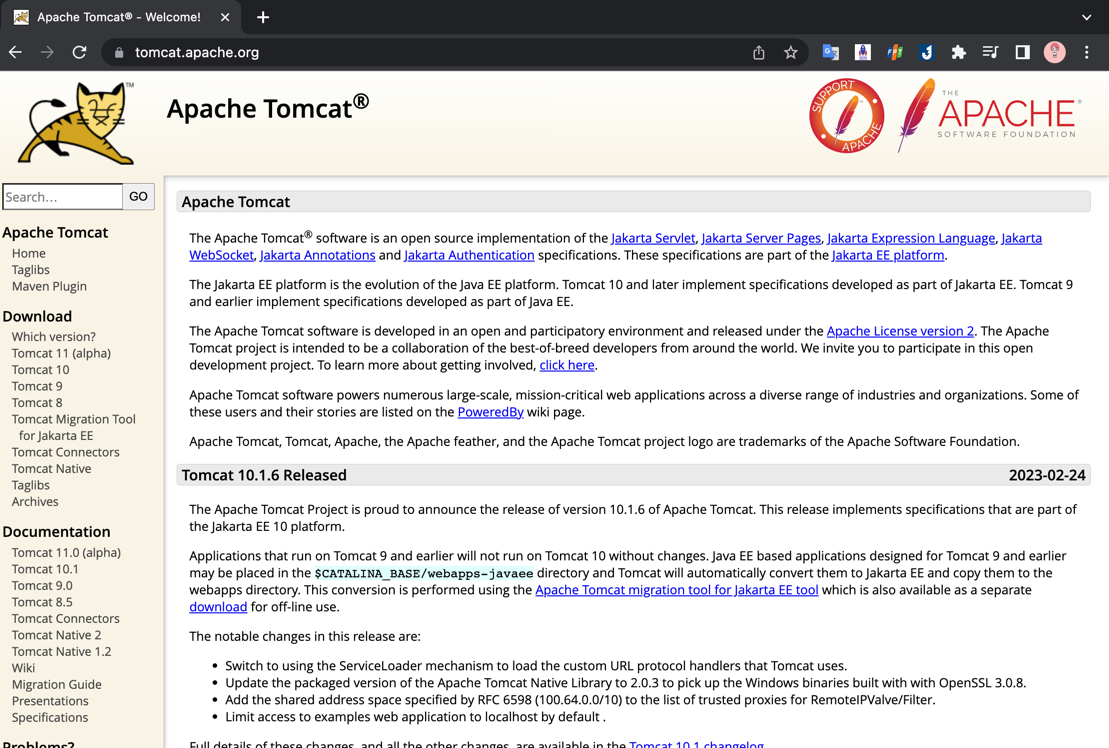
Bước 2: Chọn version tomcat muốn download
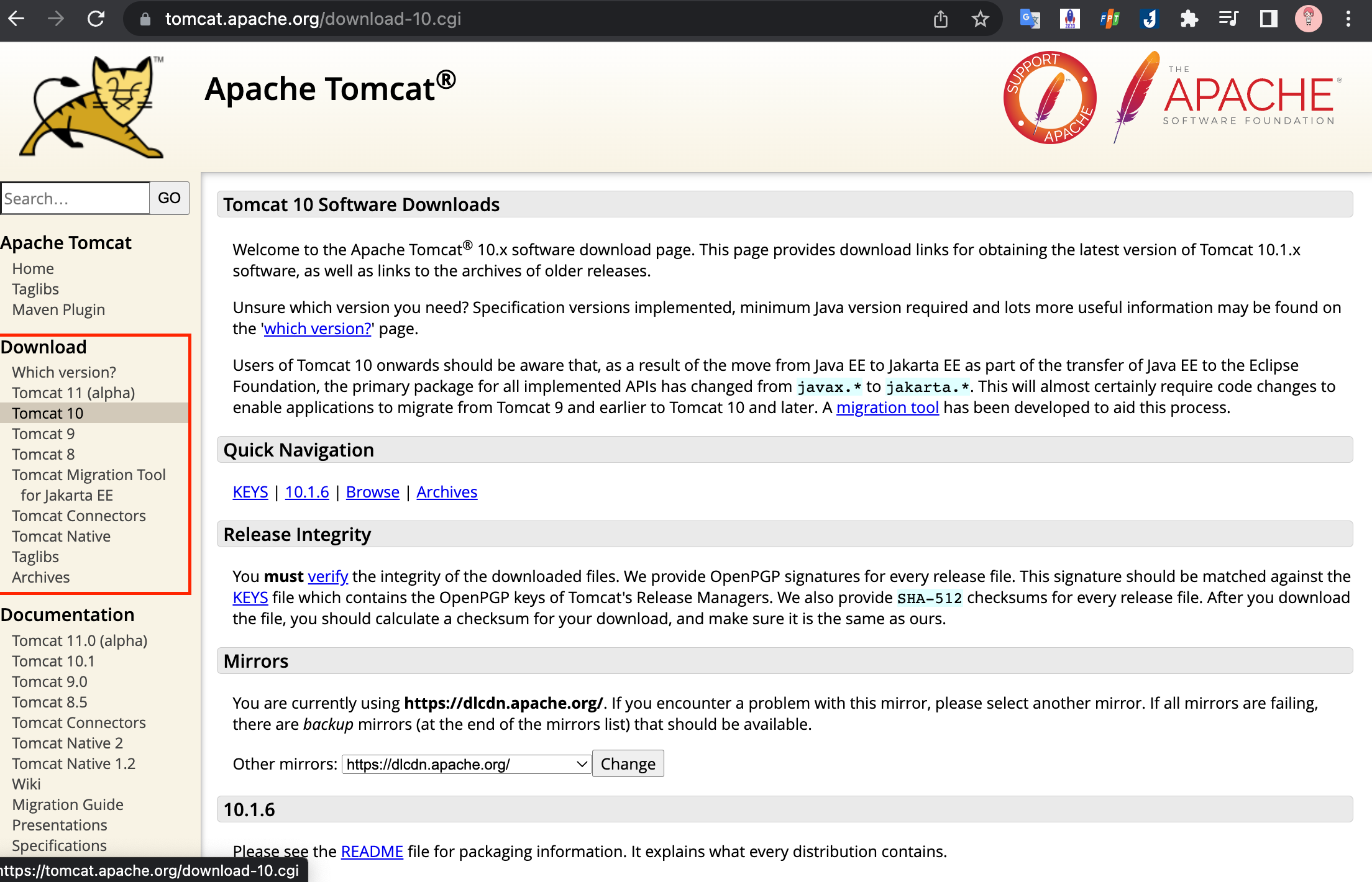
Bước 3: Chọn phiên bản zip phù hợp với máy của bạn để tải về
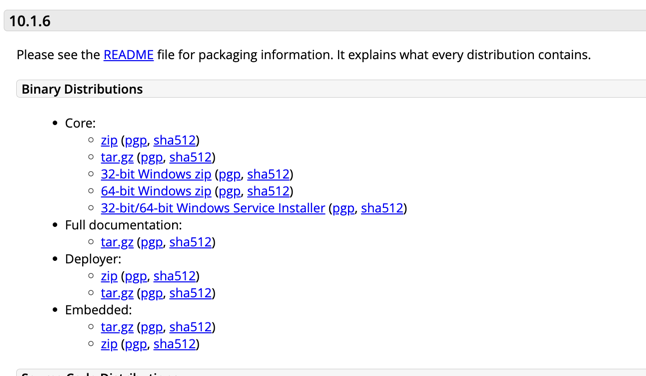
Bước 4: Sau khi tải về giải nén và lưu ở 1 nơi cố định trong máy
Bước 5: Setup tomcat cho project nhé
5.1 : Chọn vào current file và chọn vào edit (như hình)
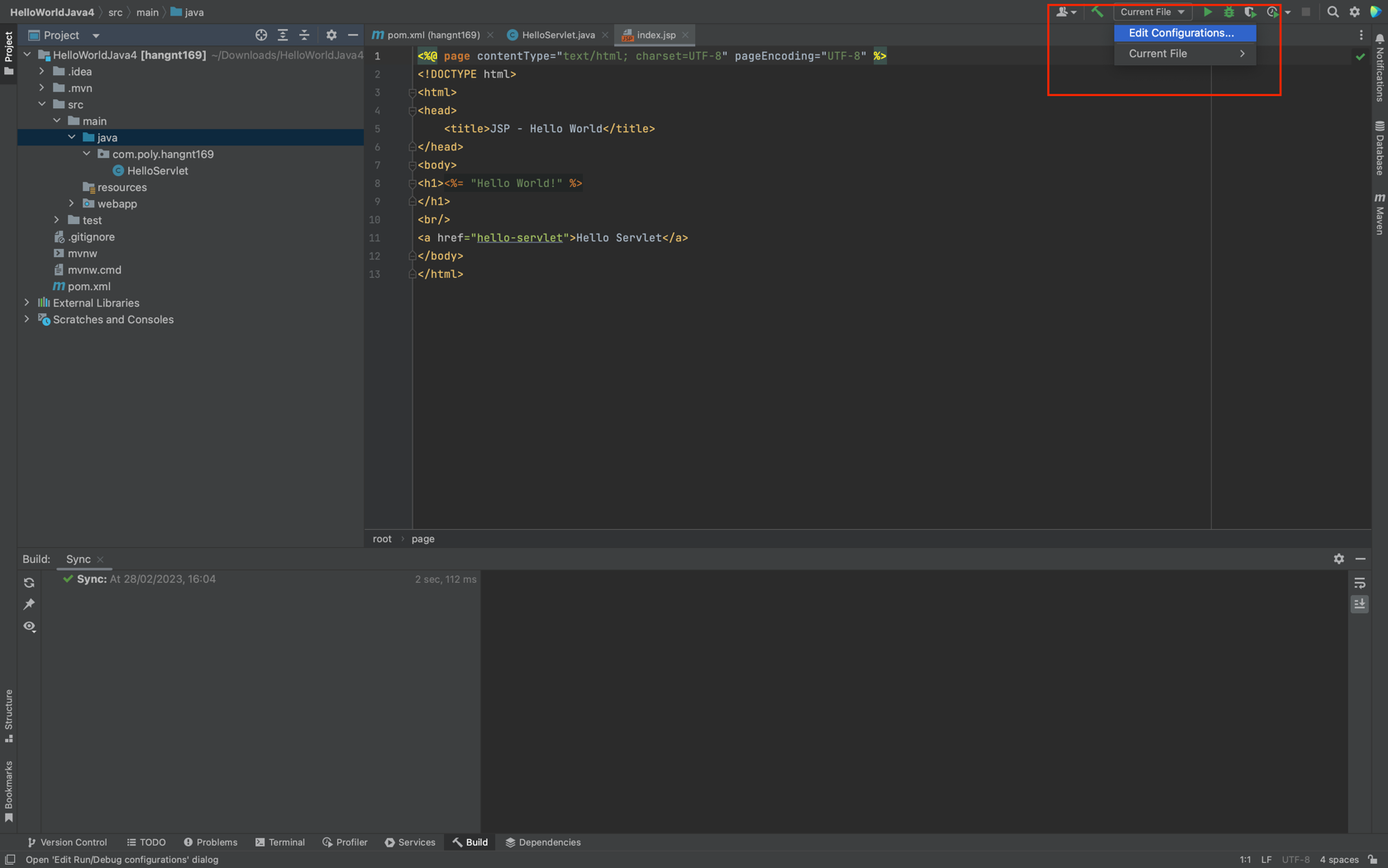
5.2: Chọn vào Add new
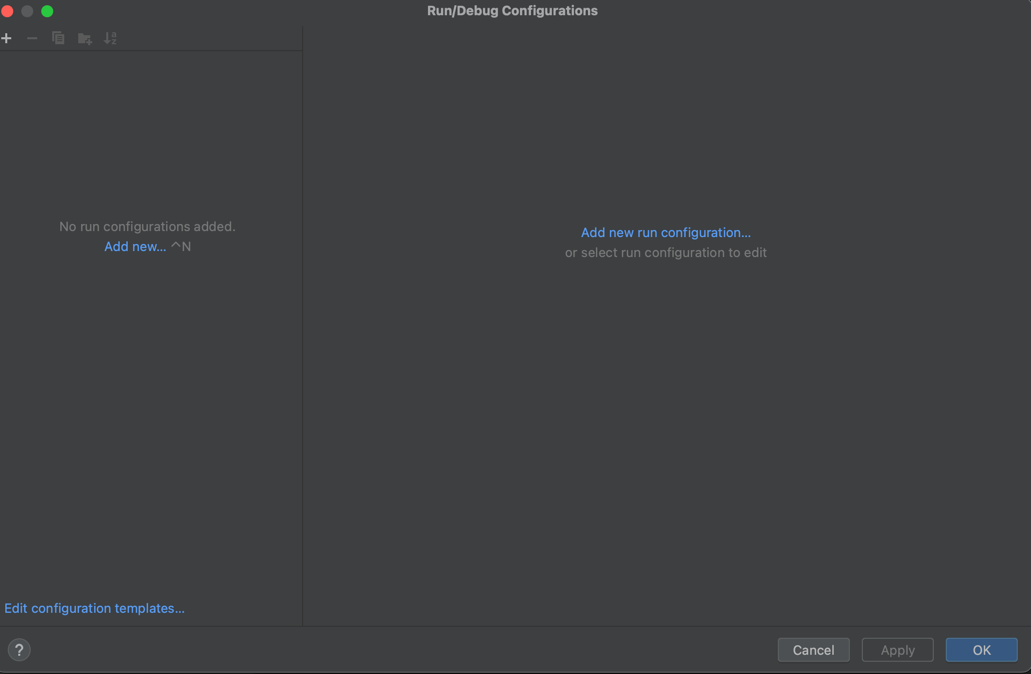
5.3: Tìm và chọn Tomcat (Local)
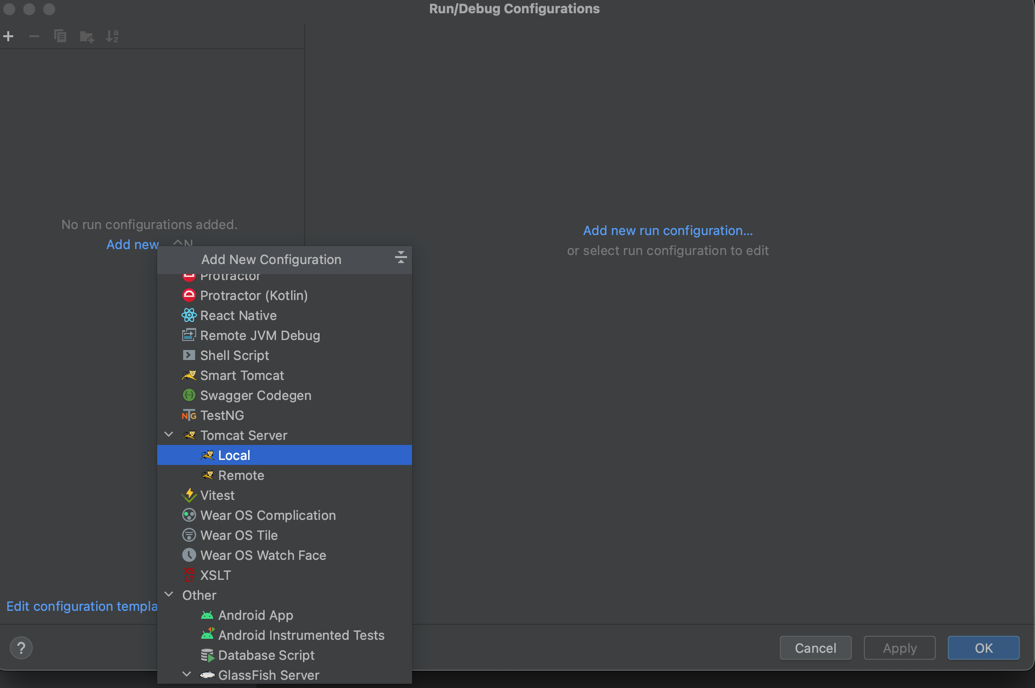
5.4: Ấn vào configure
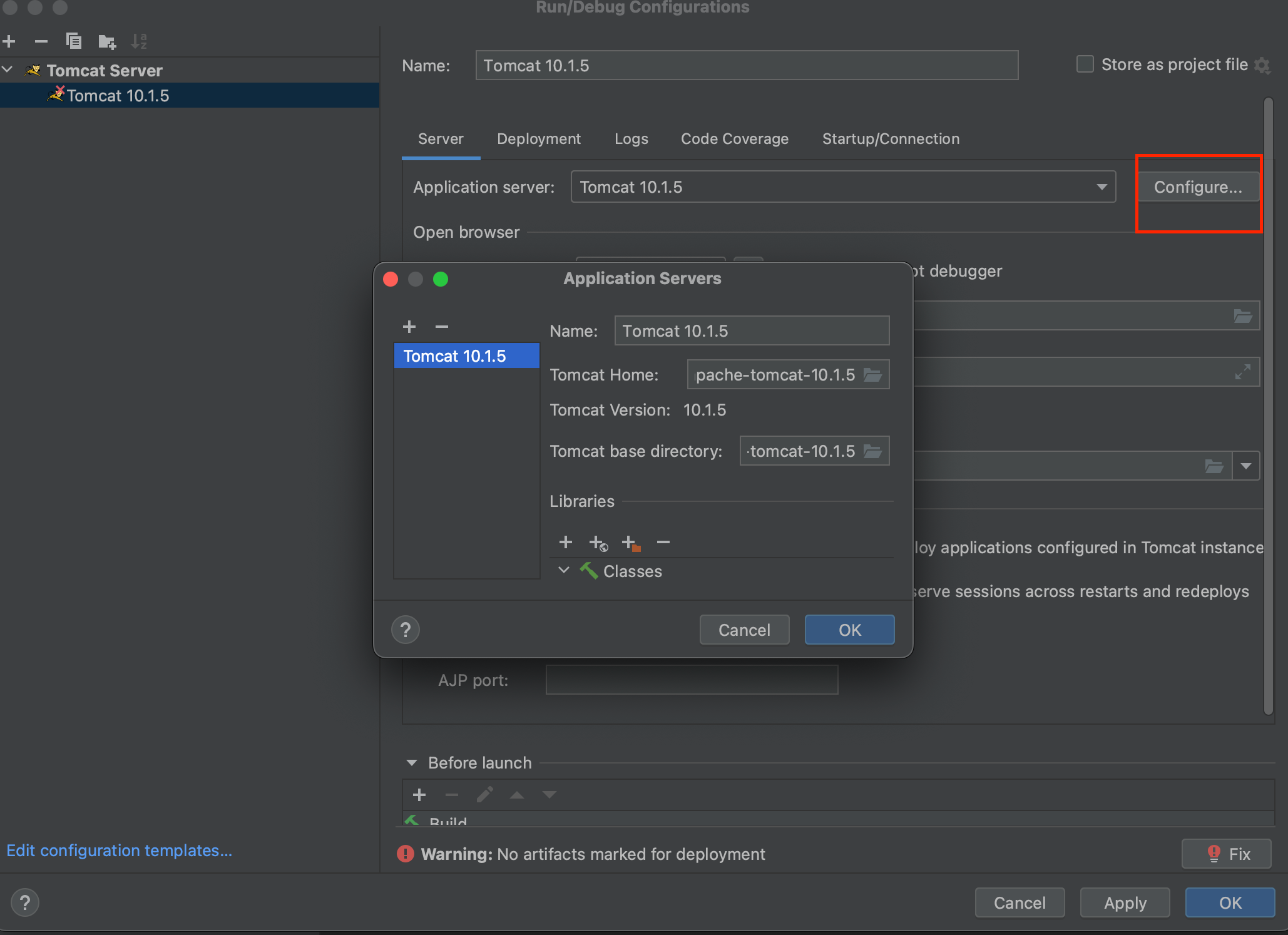
5.5 Chọn nơi mà các bạn lưu tomcat khi download ở trên
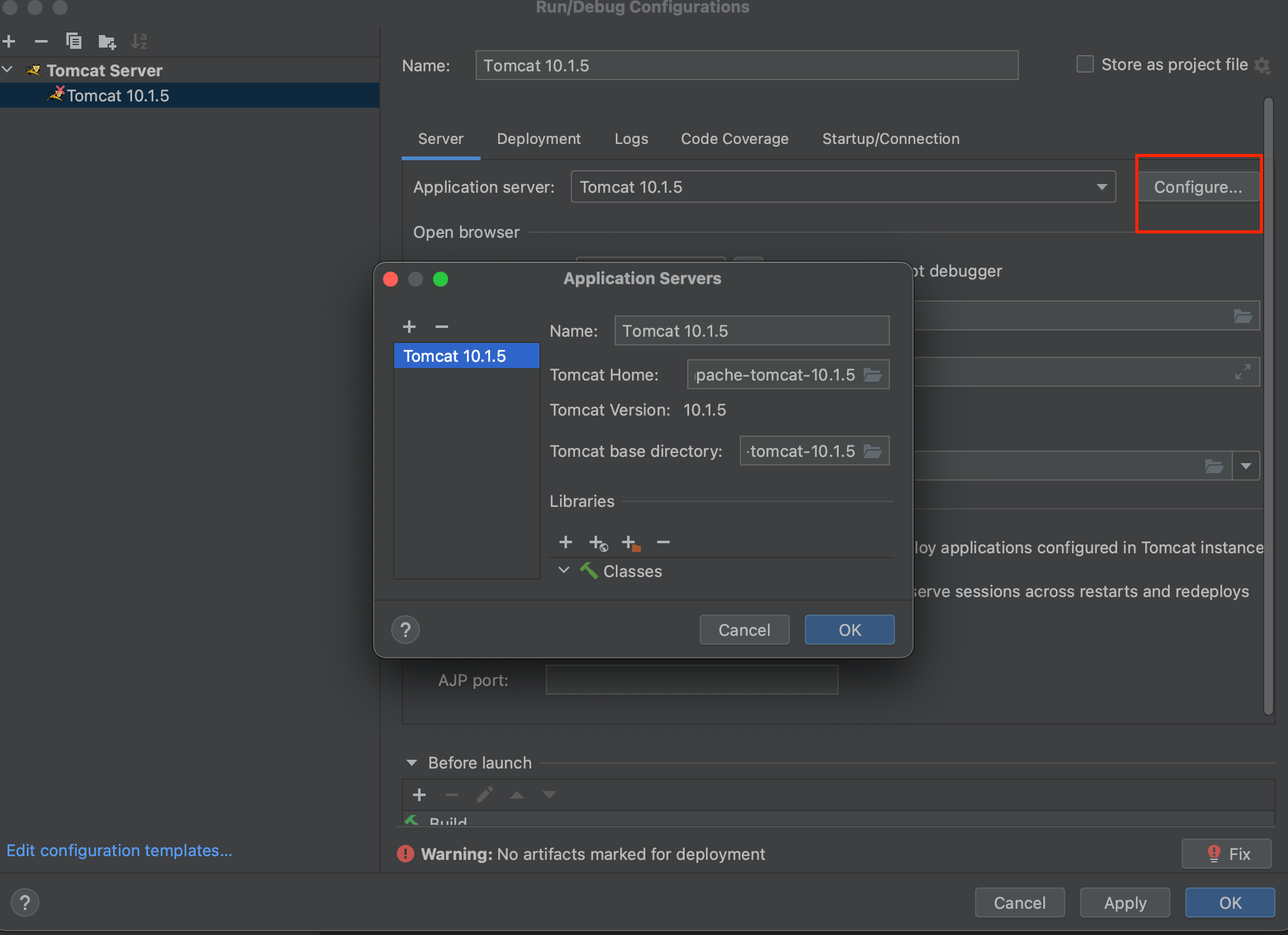
5.6 Sau khi setup xong các bạn sang phần deployment
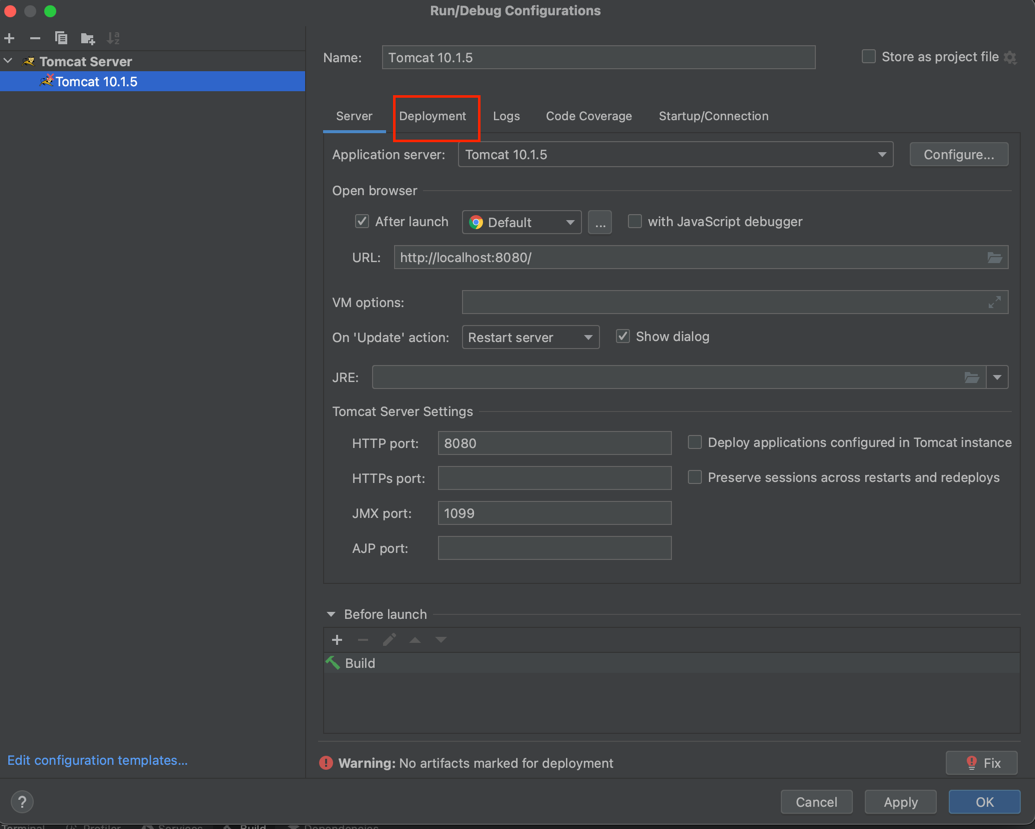
5.7 Ấn vào dấu cộng
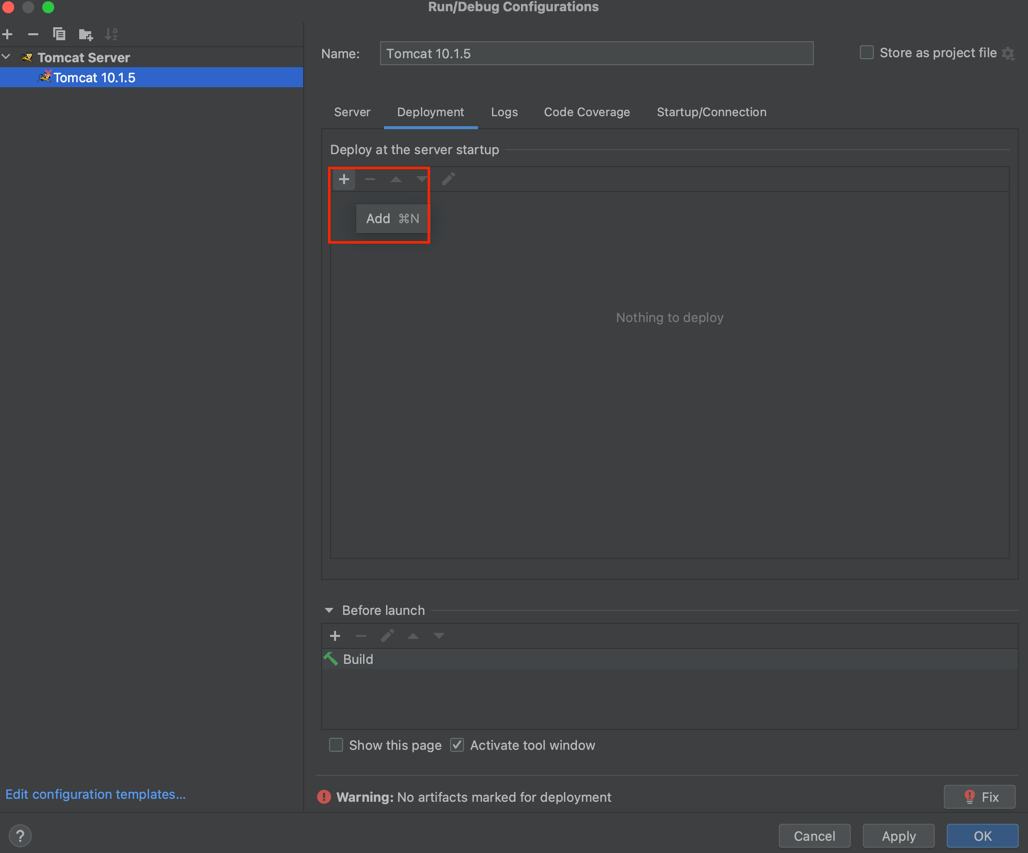
5.8 Chọn Arifact
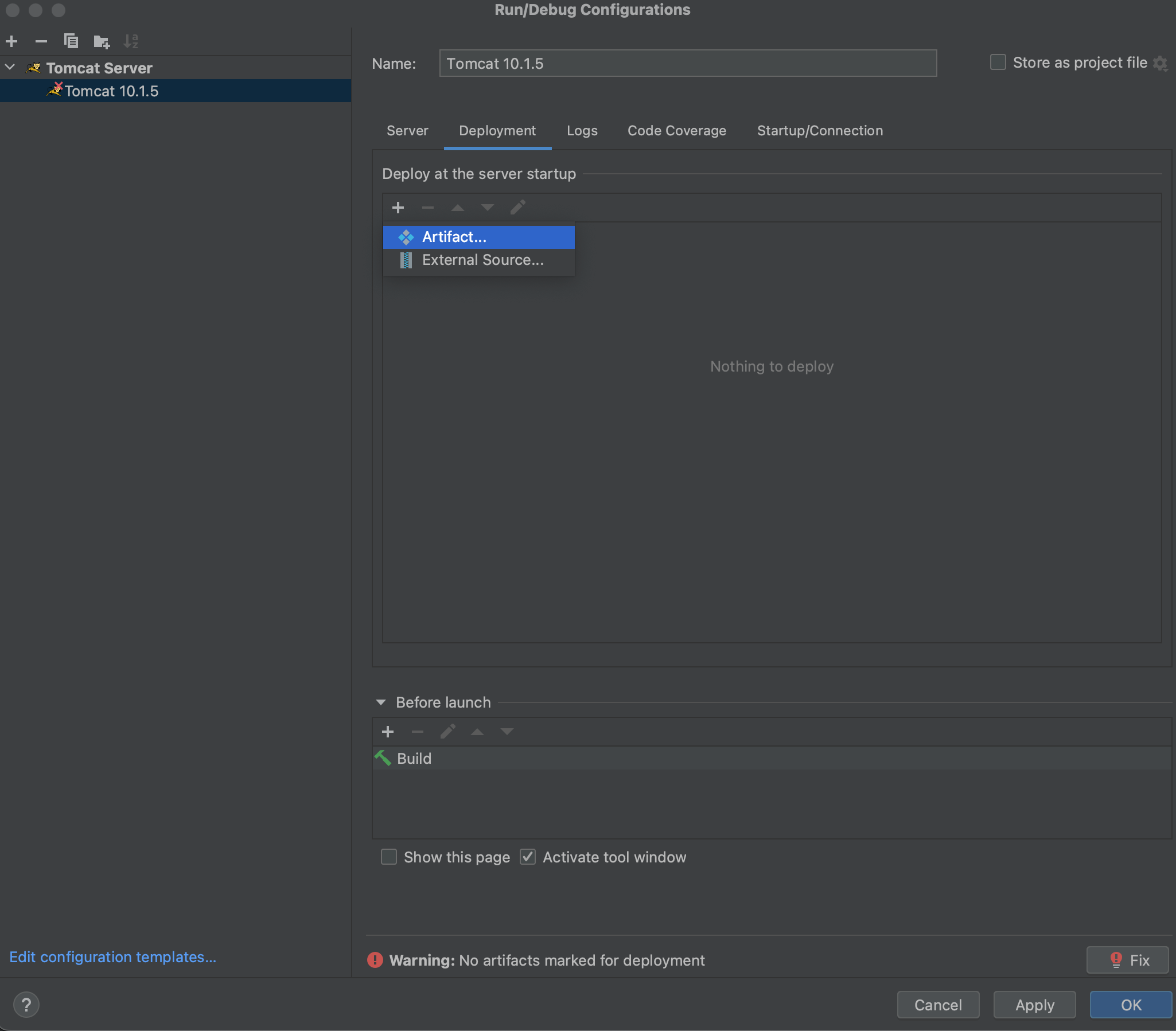
5.9 Chọn cái thứ 2
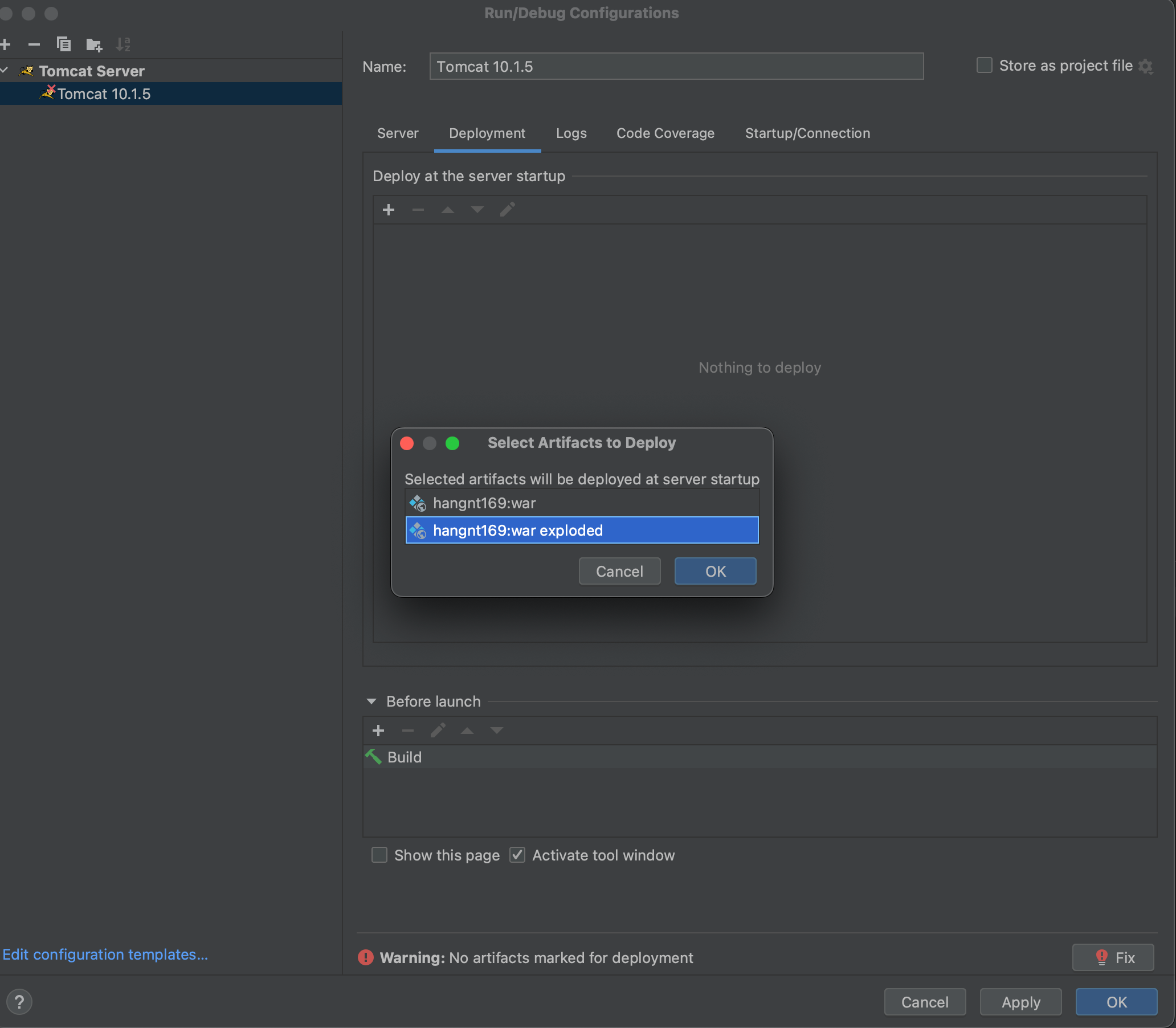
5.10 Sau khi chọn xong có thể xoá ở phần application context hoặc không
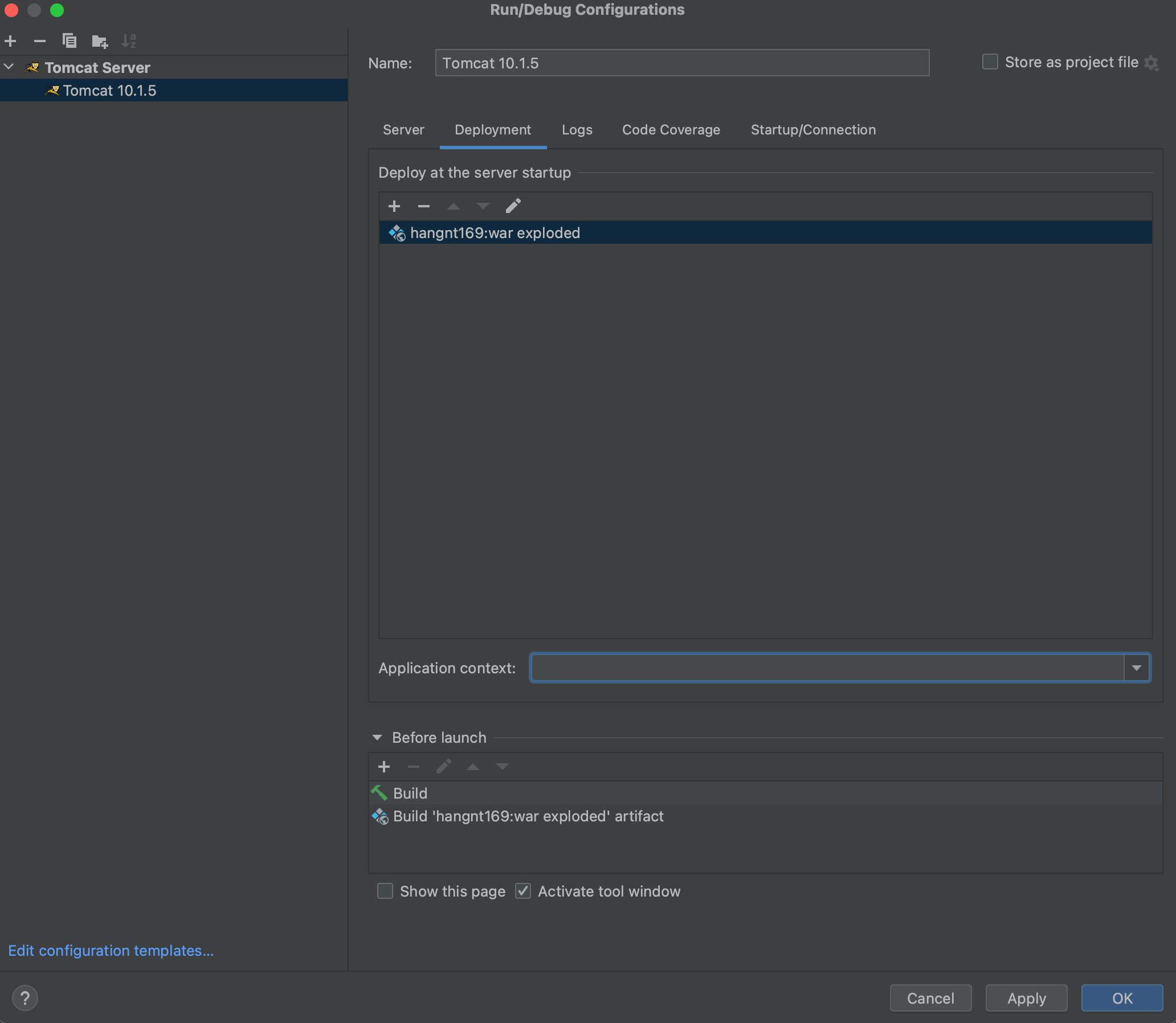
5.11 Ấn OK và đây là giao diện sau khi setup tomcat cho project xong
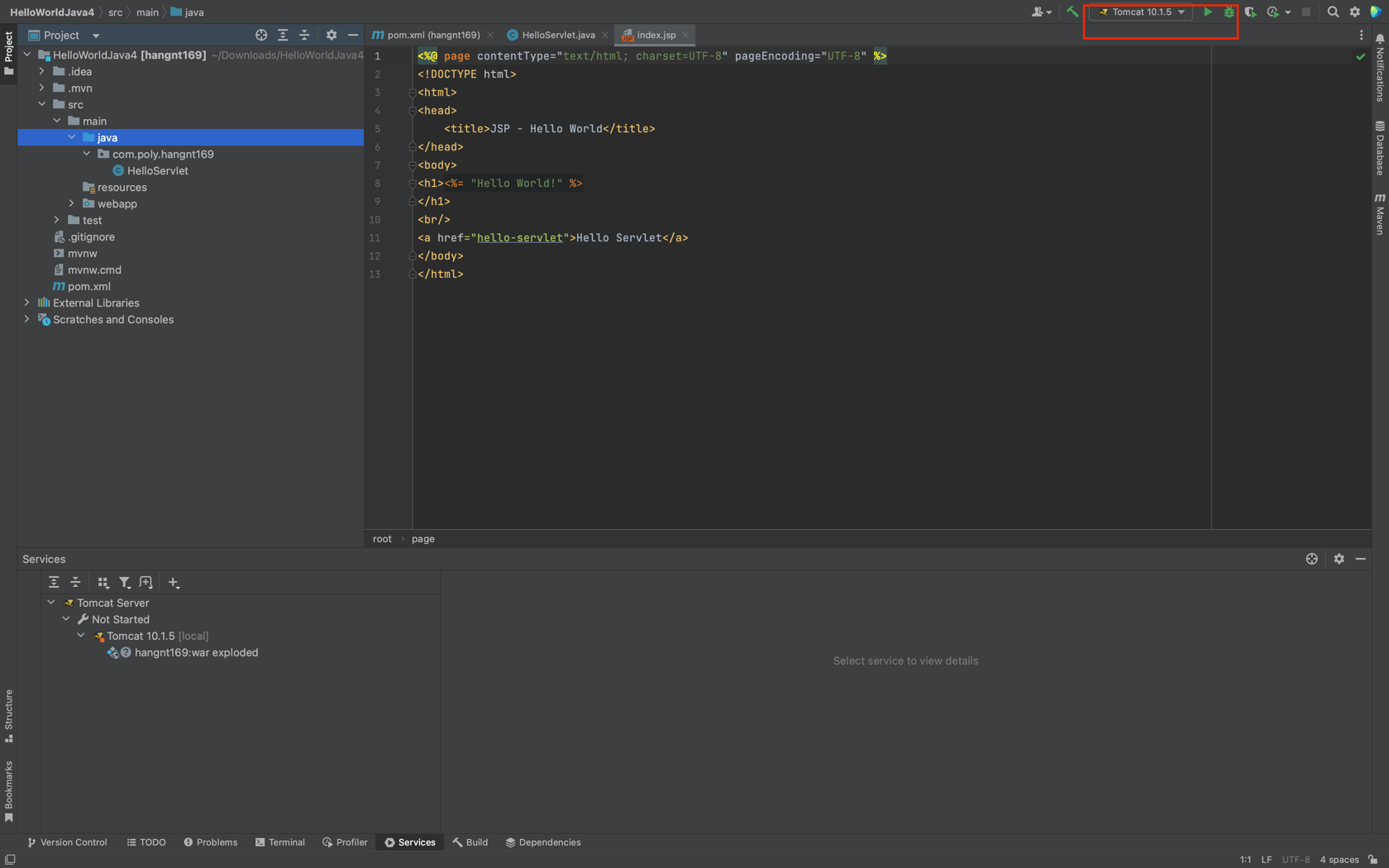
5.12 Ấn vào nút start để chạy
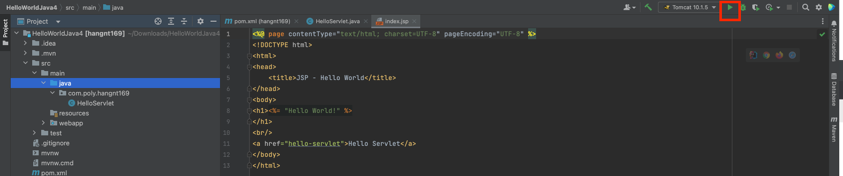
Và đây là kết quả sau khi chạy
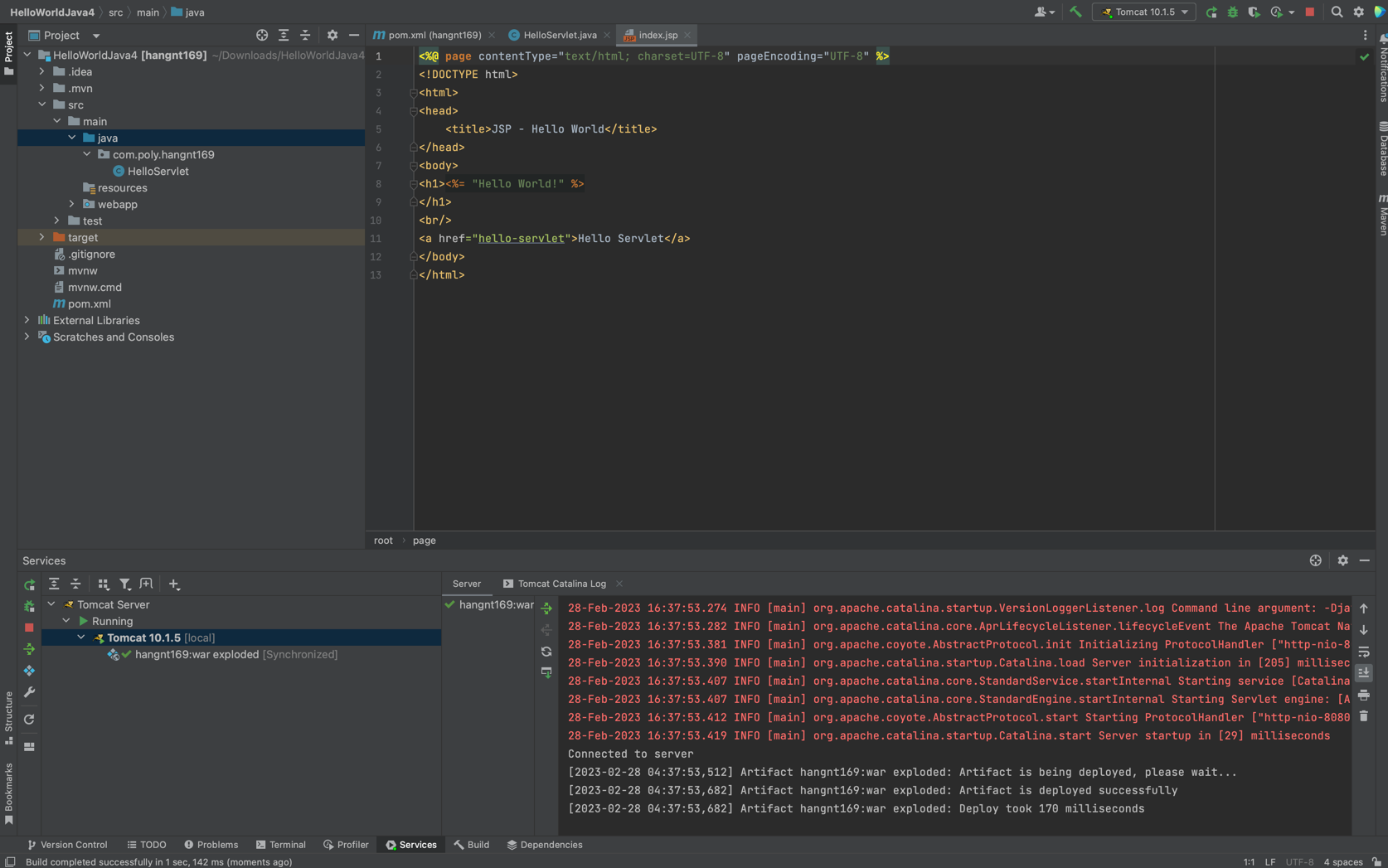
Đây là trình duyệt
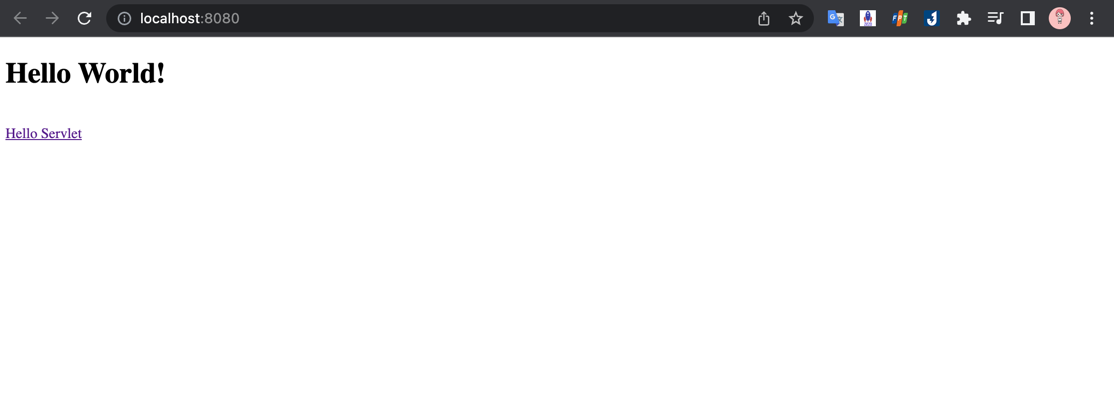
Như vậy là các bạn đã hoàn thành việc setup tomcat vào project để chạy trên intellij
Các bạn có thể xem thêm video hướng dẫn tại đây : tại đây
Video hướng dẫn của cô HangNT169: tại đây